ዝርዝር ሁኔታ:
- "ያለፈው ደብዳቤ": - በስልክዎ ላይ የተሰረዙ መልዕክቶችን እንዴት መልሰው ማግኘት እንደሚችሉ
- የተሰረዙ መልዕክቶችን በ Android ስርዓት ላይ መልሰው ያግኙ
- የተሰረዘ ኤስኤምኤስ በ iPhone ላይ መልሶ ማግኘት

ቪዲዮ: የተሰረዙ መልዕክቶችን በስልክዎ ላይ እንዴት መልሰው ማግኘት እንደሚችሉ-Android, IPhone
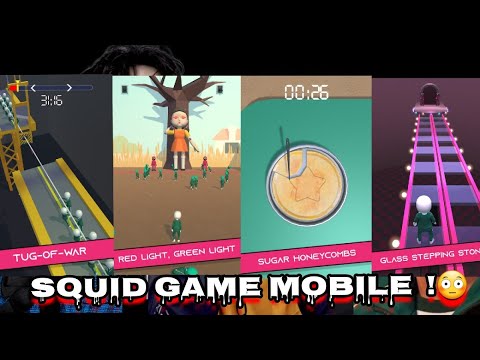
2024 ደራሲ ደራሲ: Bailey Albertson | [email protected]. ለመጨረሻ ጊዜ የተሻሻለው: 2023-12-17 12:54
"ያለፈው ደብዳቤ": - በስልክዎ ላይ የተሰረዙ መልዕክቶችን እንዴት መልሰው ማግኘት እንደሚችሉ

አብዛኛዎቹ የስማርትፎን ተጠቃሚዎች በኤስኤምኤስ መዝገብ ቤት ውስጥ አስፈላጊ መልዕክቶችን ያገኛሉ ፣ የእነሱ መጥፋት ወደ ስሜታዊ ድብርት ብቻ ሳይሆን ወደ እውነተኛ ችግሮችም ሊወስድ ይችላል ፣ ለምሳሌ እነዚህ መልእክቶች የመግቢያ ፣ የይለፍ ቃሎች እና የማንኛውንም የመስመር ላይ አገልግሎቶች ማግበር ኮዶችን ከያዙ ወይም አገልግሎቶች … እንደ እድል ሆኖ የጠፉ መልዕክቶችን መልሶ ለማግኘት መንገዶች አሉ ፣ ግን ይህ ሂደት ሁልጊዜ ቀላል አይደለም እናም ለስኬት ዋስትና አይሆንም።
ይዘት
- 1 በ Android ስርዓት ላይ የተሰረዙ መልዕክቶችን መልሶ ማግኘት
-
2 የተሰረዘ ኤስኤምኤስ በ iPhone ላይ መልሶ ማግኘት
- 2.1 በ iCloud በኩል መልሶ ማግኘት
- የ iTunes መገልገያ በመጠቀም 2.2 መልሶ ማግኘት
- የሶስተኛ ወገን መገልገያዎችን በመጠቀም 2.3 መልሶ ማግኘት
የተሰረዙ መልዕክቶችን በ Android ስርዓት ላይ መልሰው ያግኙ
የተሰረዙ መልዕክቶች በጊዜያዊነት በስማርትፎን ዳታቤዝ ውስጥ ቢቆዩም እነሱን ወደነበሩበት ለመመለስ ውስጣዊ የስርዓት መሳሪያዎች የሉም ፡፡ ስለዚህ ፣ የ Android ስርዓተ ክወና ላላቸው መሣሪያዎች ኤስኤምኤስ “እንደገና ለማመን” አንድ መንገድ ብቻ ነው - የሶስተኛ ወገን ልዩ መገልገያዎችን በመጠቀም ፡

በስማርትፎን ላይ የተሰረዘ ኤስኤምኤስ ጊዜያዊ ማከማቻ በመንገዱ ላይ ይገኛል / ቅንብሮች / አገልግሎት / የእኔ ፋይሎች / መረጃዎች / መረጃዎች / com.android.providers.telephony / databases / mmssms.db
የተለያዩ የመልእክት መልሶ ማግኛ መገልገያዎች (በክፍያ እና በነጻ) አሉ ፣ ግን በጣም ታዋቂው የሚከተሉት ናቸው
- ጂቲ ኤስኤምኤስ መልሶ ማግኛ.
- "የኤስኤምኤስ መልሶ ማግኛ".
- Coolmuster Android ኤስኤምኤስ + የእውቂያዎች መልሶ ማግኛ (ለማገገም ስማርትፎንዎን ከፒሲ ጋር ማገናኘት ያስፈልግዎታል)
- የ Android ውሂብ መልሶ ማግኛ.
- ሞቢኪን ዶክተር (ለማገገም ስማርትፎንዎን ከፒሲ ጋር ማገናኘት ያስፈልግዎታል) ፡፡
የግል መረጃን መልሶ ለማግኘት የሁሉም የ android መገልገያዎች ዋና ገጽታ ለእነሱ እንዲሰሩ ተጠቃሚው የስር መብቶች ሊሰጠው ይገባል ፡፡
የከፍተኛ መብቶች መብትን መመደብ ወደ በርካታ ከባድ ችግሮች ሊያመራ እንደሚችል ልብ ሊባል ይገባል-ለስማርትፎን የዋስትና መጥፋት ፣ ብልሹ አሠራር እና የሞባይል መሳሪያዎ ሙሉ በሙሉ አለመሳካት እንኳን ፡ ስለሆነም ለሚከሰቱት መዘዞች ሁሉም ሃላፊነት በእርስዎ ላይ ብቻ ነው ፡፡
የ GT ኤስኤምኤስ መልሶ ማግኛ መገልገያ ምሳሌን በመጠቀም ለኤስኤምኤስ መልሶ ማግኛ ዝርዝር ስልተ ቀመር እንመርምር ፡፡ የሚከተሉትን ደረጃዎች ይከተሉ
-
ወደ ጉግል ፕሌይ ገበያ ይሂዱ ፣ በፍለጋ ሳጥኑ ውስጥ ያለውን የመገልገያውን ስም ያስገቡ ፣ ከዚያ መተግበሪያውን ይምረጡ እና “ጫን” ቁልፍ ላይ ጠቅ ያድርጉ።

ለ GT ኤስኤምኤስ መልሶ ማግኛ መተግበሪያ መስኮት ይፈልጉ እና ይጫኑ የ GT ኤስኤምኤስ መልሶ ማግኛ ነፃ ነው
-
መገልገያውን ያሂዱ ፣ “የኤስኤምኤስ መልሶ ማግኛ” የሚለውን ንጥል ይምረጡ እና ቀደም ሲል በ “ሱፐርፐርየር ጥያቄ” መስኮት ውስጥ “ግራንት” የሚለውን አማራጭ ከመረጡ በኋላ “Start Scan” ን ጠቅ ያድርጉ

የ GT ኤስኤምኤስ መልሶ ማግኛ መገልገያ መስኮት ይጀምሩ የስር መብቶች የአንድ መሣሪያ ስርዓት ቅንጅቶችን ለማስተዳደር አንድ ዓይነት አስተዳደራዊ መብቶች ናቸው
-
የፍተሻ ሂደቱ እስኪያልቅ ድረስ ይጠብቁ እና በስማርትፎን ላይ የተሰረዘ ኤስኤምኤስ ይፈልጉ ፡፡

በ GT ኤስኤምኤስ መልሶ ማግኛ ውስጥ የሂደትን መስኮት መቃኘት በሚቃኙበት ጊዜ ከአሁን በኋላ በስማርትፎን ላይ ምንም እርምጃዎችን አለመፈፀም ይመከራል
-
በአውቶማቲክ ቼክ ማብቂያ ላይ ከጠቋሚዎች ጋር ወደነበሩበት መመለስ የሚያስፈልጋቸውን የመልእክቶችን ቡድን ምልክት ያድርጉ ፡፡ "ኤስኤምኤስ መልሶ ማግኘት" የሚለውን ቁልፍ ጠቅ ያድርጉ.

በ GT ኤስኤምኤስ መልሶ ማግኛ ውስጥ ከተሰረዙ የኤስኤምኤስ መልዕክቶች ዝርዝር ጋር መስኮት ሁሉም የተገኙ መልዕክቶች በአድራሻ ይመደባሉ የእውቂያ ስም ወይም የስልክ ቁጥር ከመልእክቶች ቁጥር አጠገብ በቅንፍ ውስጥ ይታያል
-
ተጠናቅቋል ፣ አሁን በስማርትፎንዎ ማህደረ ትውስታ ውስጥ ከዚህ በፊት የተሰረዘ ኤስኤምኤስ እንደገና ማግኘት ይችላሉ።

በ GT ኤስኤምኤስ መልሶ ማግኛ ውስጥ የመልሶ ማግኛ ሂደት ስኬታማ ስለመጠናቀቁ የማሳወቂያ መስኮት በ “እይታ” ቁልፍ ላይ ጠቅ በማድረግ በራስ-ሰር ወደ ስማርትፎንዎ “መልእክቶች” ማውጫ ይመራሉ
በውስጣዊ የፕሮግራም ምናሌዎች ውስጥ ከሚያስሱባቸው መንገዶች በስተቀር መልዕክቶችን በሌሎች መገልገያዎች በኩል መልሶ የማቋቋም ደረጃ በደረጃ የተለየ አይደለም ፡፡ የተሰረዙ መልዕክቶች ለአጭር ጊዜ በስማርትፎን ምትኬ ማህደረ ትውስታ ውስጥ ስለሚከማቹ ኤስኤምኤስ ወደነበረበት መመለስ ከፈለጉ ፣ በዚህ ሂደት ማመንታት የለብዎትም ፣ አንድ አስፈላጊ ባህሪን ብቻ ማስታወሱ ጠቃሚ ነው ፣ እና በተጨማሪ አዲስ የተቀበሉት ኤስኤምኤስ አንጋፋዎቹ ፡
ፒሲን በመጠቀም (ስማርትፎን በዩኤስቢ ገመድ በኩል በማገናኘት) ፒሲን በመጠቀም አማራጮችን ጨምሮ ስለ የተለያዩ የመልሶ ማግኛ መገልገያዎች ውጤታማነት ደረጃ ከተነጋገርን ታዲያ በግል ተሞክሮ እና በበርካታ ተጠቃሚዎች አስተያየቶች ላይ በመመስረት የሚከተሉትን ነገሮች ማስተዋል እችላለሁ-እያንዳንዱ ጉዳይ ልዩ። በመገልገያዎቹ መካከል ብዙ ልዩነቶች የሉም ፣ እና እኔ በእነሱ መካከል ሁሉንም እኩል በእኩልነት የሚረዳ አንድ ሁለገብ ፕሮግራም ገና አላገኘሁም ፡፡ ስለሆነም ፣ ምክሬ-አንድ መገልገያ ካልረዳዎት ታዲያ ከሌሎች ጋር ማገገም መሞከሩዎን ያረጋግጡ ፡፡
እንደ አለመታደል ሆኖ ስማርትፎን ሳይነዱ በ Android ውስጥ የተሰረዙ መልዕክቶችን መልሶ ለማግኘት ምንም መንገዶች የሉም ፡፡ የሶስተኛ ወገን መገልገያዎችን መጠቀሙ ወይም አለመጠቀም ለእርስዎ የሚወሰን ነው።
የተሰረዘ ኤስኤምኤስ በ iPhone ላይ መልሶ ማግኘት
የ “አይፎን” ባለቤቶች የ iOS ኦፐሬቲንግ ሲስተም ያላቸው መሳሪያዎች የተሰረዙ መልዕክቶችን (iCloud) መልሶ ለማግኘት ውስጣዊ ሀብቶች ብቻ ሳይሆኑ ኦፊሴላዊ ሶፍትዌሮችን ከአፕል - iTunes ጋር በማውረድ ኤስኤምኤስ እንደገና ለማንበብ ሊያገለግል ስለሚችል ትንሽ ዕድለኞች ነበሩ ፡፡
የ ICloud መልሶ ማግኛ
አይፖድ እንደ አይፎን ፣ አይፓድ ወይም አይፖድ ንክ በመሳሰሉ መሣሪያዎች ላይ የውሂብ ምትኬዎችን ለማከማቸት የደመና አገልግሎት ነው ፡፡ በ iCloud በኩል ወደነበረበት የመመለስ ችሎታ የሚገኘው በራስ-ሰር የመረጃ ምትኬ ተግባር በስማርትፎንዎ ላይ ካልተሰናከለ ብቻ ነው (ይህ ተግባር መጀመሪያ በነባሪነት የነቃ ነው) ። የተሰረዙ መልዕክቶችን በ iPhone ውስጥ መልሶ ለማግኘት የሚከተሉትን ያድርጉ-
-
በ iPhone ውስጥ የቅንብሮች / iCloud አማራጮች መስኮቱን ይክፈቱ እና የ iCloud መጠባበቂያ ጥቅል ቁልፍ እንደበራ ያረጋግጡ። ተግባሩ ንቁ ከሆነ የመልሶ ማግኛ ሂደቱን መቀጠል ይችላሉ ፣ ግን ንቁ ካልሆነ ፣ ይህ ዘዴ አግባብነት የለውም።

በ iPhone ላይ የ ICloud ቅንብሮች መስኮት "ምትኬን ፍጠር" ን ጠቅ በማድረግ ለመረጃ መልሶ ማግኛ ሌላ ነጥብ ይፈጥራሉ
-
ወደ "ቅንብሮች / አጠቃላይ / ዳግም አስጀምር" ይሂዱ እና "ይዘትን እና ቅንብሮችን ደምስስ" የሚለውን ተግባር ይምረጡ። የሂደቱ መጨረሻ እስኪያልቅ ድረስ ይጠብቁ ፣ ከዚያ መሣሪያውን እንደገና ያስጀምሩ።

በ iPhone ውስጥ መሠረታዊ ቅንብሮች መስኮት የፋብሪካ ዳግም ማስጀመር የማይቀለበስ ነው
-
ዳግም ከተነሳ በኋላ በሚታየው “ፕሮግራሞች እና መረጃዎች” ምናሌ ውስጥ “ከ iCloud ቅጂ መልሶ ማግኘት” ን ይምረጡ ፡፡

የአይፎን መተግበሪያዎች እና የውሂብ መስኮት "ከ iCloud ቅጅ መልሶ ያግኙ" የሚለውን ንጥል ላይ ጠቅ ሲያደርጉ ሁሉንም የሚገኙ የመልሶ ማግኛ ነጥቦች ዝርዝር ይሰጥዎታል (ቀን)
- ተከናውኗል ፣ የኤስኤምኤስ መልዕክቶችን ጨምሮ የጠፋው ውሂብዎ ሁሉ ወደ መሣሪያው ተመልሷል።
ወደነበረበት ከተመለሱ በኋላ ሁሉም መረጃዎች ወደ መሣሪያው እንደተመለሱ ማረጋገጥ ይችላሉ ፡፡
ይህ አቃፊ ከዚህ በፊት የተሰረዘ መረጃ ከሌለው ታዲያ የመልሶ ማግኛ ሂደቱን እንደገና ለማከናወን መሞከር ይችላሉ።
የ iTunes መገልገያ በመጠቀም መልሶ ማግኘት
አይቲኤን ለአይፎን እና አይፓድ ኦፊሴላዊ ሶፍትዌር ሲሆን በፒሲ ላይ ሙዚቃ እና ፊልሞችን ለማጫወት የመልቲሚዲያ ማጫወቻ ነው ፡፡ ሆኖም ፣ የእሱ መሣሪያዎች እንዲሁ ከ iPhone የተሰረዙ የግል መረጃዎችን እንዲያገግሙ ያስችሉዎታል ፡፡ ይህ እንዳለ ፣ የተሳካ የመረጃ መልሶ ማግኛ እንዲሁ የ iCloud የደመና ማከማቻ ቴክኖሎጂ እንደሚያስፈልገው መዘንጋት የለበትም ። ይህ ባህርይ በእርስዎ iPhone ላይ ከነቃ ታዲያ
-
ወደ ኦፊሴላዊው የአፕል ድርጣቢያ ይሂዱ እና በ iTunes ገጽ ላይ የአውርድ ቁልፍን ጠቅ ያድርጉ ፡፡

iTunes በአፕል ኦፊሴላዊ ድር ጣቢያ ላይ የ “አውርድ” ቁልፍን ጠቅ ካደረጉ በኋላ እንደ የእርስዎ OS ጥቃቅንነት በመመርኮዝ የሚያስፈልገውን የ iTunes ስሪት መምረጥ ይችላሉ
-
ITunes ን ይጫኑ እና ያስጀምሩ።

ITunes መነሻ መስኮት ከ iTunes የመጀመሪያ ጅምር በኋላ "የአፕል የተጠቃሚ ስምምነት" መቀበል ያስፈልግዎታል
- የዩ ኤስ ቢ ገመድ በመጠቀም IPhone ን ከኮምፒዩተርዎ ጋር ያገናኙ እና ፕሮግራሙ ተንቀሳቃሽ መሣሪያዎን እስኪያገኝ ድረስ ይጠብቁ ፡፡
-
ምርመራው ከተሳካ የስማርትፎን ቅርፅ ያለው አዶ ብቅ ይላል። በእሱ ላይ ጠቅ ያድርጉ እና በአማራጮቹ ውስጥ "iPhone ከተገናኘ በራስ-ሰር አመሳስል" ን ይምረጡ።

ዋናው የ iTunes መስኮት የአይፎን ምርመራ ሂደት ከጥቂት ሰከንዶች እስከ አንድ ደቂቃ ይወስዳል
-
አማራጮቹን ከመረጡ በኋላ የ iPhone ቅንብሮችዎ የመስሪያ መስኮት ይታያል። ወደ “አስስ” ትር ይሂዱ ፣ “ምትኬዎች” የመረጃ ማገጃውን ያግኙ እና “ከቅጅ ወደነበረበት መልስ” ቁልፍን ጠቅ ያድርጉ ፡፡

በ iTunes መገልገያ ውስጥ የ IPhone ቅንብሮች መስኮት በ iTunes በኩል መረጃን ከመለሱ በኋላ የአሁኑ የ iPhone የእርስዎ የጽኑ ስሪት ተመሳሳይ ሆኖ ይቆያል
-
በሚከፈተው የመመለሻ መስኮት ውስጥ ከዝርዝሩ ውስጥ ተስማሚ የሆነ የመመለሻ ነጥብ (“አይፎን ስም”) ይምረጡ እና “እነበረበት መልስ” ን ጠቅ ያድርጉ ፡፡

በ iTunes ውስጥ ወደነበረበት መልስ መስኮት ይምረጡ ሁሉም መልዕክቶች ከመሰረዛቸው በፊት የመመለሻ ነጥቡ ቀን መመረጥ አለበት
-
የሂደቱ መጨረሻ እስኪያልቅ ድረስ ይጠብቁ ፣ ከዚያ በኋላ iPhone ን ከፒሲ ማለያየት ይችላሉ ፡፡

የ IPhone ውሂብ መልሶ ማግኛ ሂደት መስኮት IPhone ን ከፒሲ ካቋረጡ በኋላ እንደገና ማስጀመር ይመከራል
የሶስተኛ ወገን መገልገያዎችን በመጠቀም መልሶ ማግኘት
በእርግጥ እንደ አንድሮይድ ስማርትፎኖች ሁሉ ለአይፎኖች የሶስተኛ ወገን የመረጃ መልሶ ማግኛ መገልገያዎች አሉ ለምሳሌ iSkySoft iPhone Data Recovery ፣ SmartPhone Recovery Pro ፣ Tenorshare UltData ፣ ወዘተ የመልእክት መልሶ ማግኛ ከሆነ ለእነሱ እርዳታ መጠቀሙ ትርጉም ይሰጣል ፡ ከ iCloud የደመና ማከማቻ ሊከናወን አይችልም (መገልገያዎች ከስማርትፎን ማህደረ ትውስታ መሸጎጫ ውሂብ ለማገገም ይሞክራሉ) ። የ Tenorshare UltData አገልግሎትን እንደ ምሳሌ በመጠቀም የመልሶ ማግኛ ስልተ ቀመርን እንመልከት ፡፡ የሚከተሉትን ያድርጉ:
-
መገልገያውን ከኦፊሴላዊው ድር ጣቢያ ያውርዱ እና በፒሲዎ ላይ ይጫኑት ፡፡

Tenorshare UltData ኦፊሴላዊ ጣቢያ Tenorshare UltData ሁለት ስሪቶች አሉት-ነፃ ሙከራ (30 ቀናት) እና የተከፈለ (ወርሃዊ የደንበኝነት ምዝገባ ቅርጸት)
-
Tenorshare UltData ን ያስጀምሩ እና ከዚያ የእርስዎን iPhone ከ PC ጋር በዩኤስቢ ገመድ ያገናኙ ፡፡

Tenorshare UltData የመጀመሪያ መስኮት Tenorshare UltData ፕሮግራምን ከጀመሩ በኋላ ብቻ iPhone ን ከፒሲ ጋር ማገናኘት ያስፈልግዎታል
-
በፕሮግራሙ መስኮት ውስጥ “ከ iOS መሣሪያ መልሶ ማግኘት” ን ይምረጡ እና “ቃኝ” የሚለውን ቁልፍ ጠቅ ያድርጉ።

Tenorshare UltData ውስጥ ለ iOS መሣሪያ የዊንዶውስ መስኮት ይቃኙ ፍተሻውን ከመጀመርዎ በፊት ወደነበሩበት መመለስ የሚያስፈልጋቸውን የውሂብ ምድቦችን መምረጥ ይችላሉ
-
በሩ ማውጫ ቅኝት ሂደት መጨረሻ ላይ ከ “የጽሑፍ ይዘት መልሶ ማግኛ / መልእክቶች” ምድብ ቀጥሎ ባለው ሳጥን ላይ ምልክት ያድርጉበት። በ "መልሶ ማግኘት" ቁልፍ ላይ ጠቅ ያድርጉ እና የተመለሰውን ውሂብ ለማስቀመጥ ቦታውን ይጥቀሱ ፡፡

በ Tenorshare UltData ውስጥ የውሂብ መልሶ ማግኛ መስኮት በነፃ የሙከራ ስሪት ተጠቃሚው ወደ ኮምፒዩተር ብቻ መመለስ ይችላል (ፋይሉ በ.txt ቅርጸት ይቀመጣል)
እንደ አለመታደል ሆኖ ሁሉም የሶስተኛ ወገን iPhone ውሂብ መልሶ ማግኛ መገልገያዎች ቋሚ ናቸው ፣ ማለትም እነሱ በፒሲ ላይ ብቻ የሚሰሩ ናቸው ፡፡ ስለዚህ ኮምፒተርዎን መጠቀም ካልቻሉ ወይም የ iCloud ደመና ማከማቻ ተግባር ከተሰናከለ የኤስኤምኤስ መልዕክቶችዎን እንደገና ማመዛዘን አይችሉም ።
የ Android ስርዓተ ክወና ወይም አይፎን ያለው ስማርት ስልክም ቢሆን የተሰረዙ መልዕክቶች በማንኛውም የሞባይል መሳሪያ ላይ መልሰው ማግኘት ይችላሉ ፡፡ የተደመሰሰው መረጃ ለተወሰነ ጊዜ ብቻ በመሣሪያዎች ምትኬ ማህደረ ትውስታ ውስጥ ስለሚከማች ዋናው ነገር የመልሶ ማግኛ ሂደቱን ማዘግየት እንደሌለብዎት ማስታወሱ ነው። እና እንደዚህ አይነት ክስተቶች ከአሁን በኋላ ከፍተኛ ጉዳት የማያደርሱ መሆናቸውን ለማረጋገጥ ከጊዜ ወደ ጊዜ ውሂብዎን በእጅዎ ምትኬ መያዙን ያረጋግጡ ፡፡ ይህ ባህሪ በ Android እና በ iOS መሣሪያዎች ላይ በቅንብሮች ውስጥ ይገኛል።
የሚመከር:
ለመርፌ ሥራ ሙጫ ጠመንጃን እንዴት እንደሚጠቀሙ-የቴርሞ ጠመንጃ እንዴት እንደሚሠራ (በቪዲዮ የሚሰጠው መመሪያ) ፣ ምን ሊለጠፉ እንደሚችሉ ፣ ዘንጎችን እንዴት መለወጥ እንደሚቻል

በመርፌ ሥራ ውስጥ በሙቀት ሽጉጥ ምን ሊደረግ ይችላል ፡፡ ሙጫ ጠመንጃን እንዴት መጠቀም እንደሚቻል ፣ ችግሮች ከተከሰቱ ምን ማድረግ እንዳለባቸው
በቤት ውስጥ ከእነሱ ጋር እንዴት መቋቋም እንደሚችሉ በምን አፓርትመንት ውስጥ በኩሽና ውስጥ ያሉትን ዊቶች እንዴት ማስወገድ እንደሚቻል

ከቁጥቋጦዎች የሚመጣው ጉዳት ምንድነው? በኩሽና ውስጥ ሆዳምነት ያላቸውን ትሎች እንዴት ማስወገድ እንደሚቻል ፡፡ ዝግጅቶች እና የህዝብ ዘዴዎች. ቪዲዮ
የኮንስትራክሽን ፀጉር ማድረቂያ (ኢንዱስትሪያል)-ለቤት ፣ እንዴት ዝርያዎች እና ባህሪዎች እንዴት እንደሚመረጡ ፣ ምን እንደሆነ እና ምን ማድረግ እንደሚችሉ

የህንፃ ፀጉር ማድረቂያ ዓይነቶች ፣ የእነሱ ዓላማ ፡፡ ፀጉር ማድረቂያዎችን የመገንባት መሣሪያ እና የድርጊት መርሆ። የፀጉር ማድረቂያ መሣሪያን እንዴት እንደሚጠቀሙ እና እራስዎን እንዴት እንደሚጠግኑ
የተሰረዙ ፎቶዎችን በ IPhone ላይ እንዴት መልሰው ማግኘት እንደሚችሉ

የተሰረዙ ፎቶዎችን ከ iPhone, iPad እና iPod touch ለማስመለስ መንገዶች. አብሮገነብ ከሆኑ የ iOS መሣሪያዎች እና ከሶስተኛ ወገን ፕሮግራሞች ጋር አብሮ ለመስራት የደረጃ በደረጃ መመሪያዎች
በ Yandex አሳሽ ውስጥ የተሰረዘ ታሪክን እንዴት ማየት እንደሚቻል ፣ እሱን መልሶ ማግኘት ይቻል ይሆን እና እንዴት ፣ ሲወጡ ይህ መረጃ እንዳይቀመጥ ምን መደረግ አለበት

ታሪክ በ Yandex አሳሽ ውስጥ እንዴት እንደሚታይ. በከፊል ወይም ሙሉ በሙሉ እንዴት ማስወገድ እንደሚቻል። የተደመሰሰ ታሪክን እንዴት መልሰህ ማግኘት ወይም ቀረፃውን መከላከል እንደሚቻል
